- Notas de versão e anúncios
- Introdução do produto
- Início rápido
- Guia de operação
- Topologia de rede
- Virtual Private Cloud (VPC)
- Sub-redes
- Tabelas de rotas
- IPs e ENIs
- Pacote de largura de banda
- Conexão de rede
- Gerenciamento de segurança
- Grupos de segurança
- Visão geral do grupo de segurança
- Criação de um grupo de segurança
- Adição de uma regra de grupos de segurança
- Associação de instâncias do CVM a grupos de segurança
- Gerenciamento de grupos de segurança
- Gerenciamento de regras de grupo de segurança
- Casos de aplicação de grupos de segurança
- Portas comuns do servidor
- ACL de rede
- Modelo de parâmetros
- Gerenciamento de acesso
- Grupos de segurança
- Ferramentas de diagnóstico
- Monitoramento e alarmes
- Práticas recomendadas
- Migração da rede clássica para o VPC
- Configuração de um CVM de gateway público
- Criação de cluster principal/secundário de alta disponibilidade usando HAVIP + Keepalived
- Criação de um banco de dados de alta disponibilidade usando HAVIP + cluster de failover do Windows Server
- Comunicação principal/secundária de nuvem híbrida (DC e VPN)
- Comunicação principal/secundária de nuvem híbrida (CCN e VPN)
- Perguntas frequentes
- Fale conosco
- Glossário
- Notas de versão e anúncios
- Introdução do produto
- Início rápido
- Guia de operação
- Topologia de rede
- Virtual Private Cloud (VPC)
- Sub-redes
- Tabelas de rotas
- IPs e ENIs
- Pacote de largura de banda
- Conexão de rede
- Gerenciamento de segurança
- Grupos de segurança
- Visão geral do grupo de segurança
- Criação de um grupo de segurança
- Adição de uma regra de grupos de segurança
- Associação de instâncias do CVM a grupos de segurança
- Gerenciamento de grupos de segurança
- Gerenciamento de regras de grupo de segurança
- Casos de aplicação de grupos de segurança
- Portas comuns do servidor
- ACL de rede
- Modelo de parâmetros
- Gerenciamento de acesso
- Grupos de segurança
- Ferramentas de diagnóstico
- Monitoramento e alarmes
- Práticas recomendadas
- Migração da rede clássica para o VPC
- Configuração de um CVM de gateway público
- Criação de cluster principal/secundário de alta disponibilidade usando HAVIP + Keepalived
- Criação de um banco de dados de alta disponibilidade usando HAVIP + cluster de failover do Windows Server
- Comunicação principal/secundária de nuvem híbrida (DC e VPN)
- Comunicação principal/secundária de nuvem híbrida (CCN e VPN)
- Perguntas frequentes
- Fale conosco
- Glossário
O Espelho de tráfego fornece um serviço de coleta de tráfego que permite filtrar o tráfego do ENI especificado usando 5 tuplas e outras regras. Depois, é possível copiar o tráfego filtrado para as instâncias da CVM no mesmo VPC. Essa funcionalidade é aplicável a casos de uso que incluem: auditoria de segurança, monitoramento de risco, solução de problemas e análise empresarial. Este documento descreve como criar um espelho de tráfego.
Nota:
Atualmente, a funcionalidade Espelho de tráfego está na versão beta. Se você quiser testá-la, envie um tíquete. Salve o link do console do Espelho de tráfego para logins posteriores; caso contrário, pode ser necessário solicitar novamente.
Pré-requisitos
Confira se o IP de origem e a ENI de destino estão na mesma VPC, e se o IP de origem tem uma tabela de rotas apontando para a ENI de destino.
Instruções
Etapa 1: criar uma origem de espelho de tráfego
1. Abra o link que você recebeu após enviar um tíquete e faça login no console do Espelho de tráfego. No seletor Region (Região) superior, selecione a região na qual o espelho de tráfego será criado.
2. Clique em +New (+Novo).
Nota:
É possível criar até 5 espelhos de tráfego em uma VPC.
3. Na janela pop-up, configure da seguinte maneira:
Insira um nome para o espelho de tráfego (até 60 caracteres).
Selecione Network (Rede).
Selecione ENI para Collection Range (Intervalo de coleta). Ou seja, todo o tráfego na VPC será coletado, mas será excluído o tráfego da ENI que está vinculada aos IPs de recebimento. Esta opção requer a seleção de ENIs específicas.

Selecione Collection type (Tipo de coleta): selecione a direção do tráfego conforme necessário. Existem três opções: All traffic (Todo o tráfego), Traffic out (Tráfego de saída) e Traffic in (Tráfego de entrada).
Selecione Traffic filtering (Filtragem de tráfego): selecione um método para filtrar o tráfego desnecessário e manter o espelho pequeno e leve.
N/A: todo o tráfego configurado será coletado.
Quintuple (Quíntuplo): o tráfego que atender às condições de 5 tuplas será coletado. Depois que essa opção for selecionada, especifique o Protocol (Protocolo), o Source IP range (Intervalo de IP de origem), o Destination IP range (Intervalo de IP de destino), a Source port (Porta de origem) e a Destination port (Porta de destino). Você pode clicar em Add (Adicionar) para criar outra condição de filtro. Apenas o tráfego que atender a todas as condições de filtro será coletado.

The next hop is the NAT gateway (O próximo salto é o NAT Gateway): coleta o tráfego cujo endereço do próximo salto é o NAT Gateway. Após selecionar essa opção, selecione o NAT Gateway correspondente ao lado de Condition (Condição).
4. Quando concluir a configuração, clique em Next (Avançar).
Etapa 2: criar um destino de espelho de tráfego
1. Defina o tráfego de recebimento da seguinte maneira:
Target type (Tipo de destino): selecione a ENI de destino para receber o tráfego.
Nota:
Pelo menos uma ENI de destino precisa ser selecionada.
O tráfego para a ENI de destino de dentro da VPC não é coletado.
Balance method (Método de equilíbrio):
Evenly distribution (Distribuição uniforme): todo o tráfego é distribuído uniformemente entre todas as ENIs de destino.
HASH by ENI (HASH por ENI): o tráfego de uma ENI é sempre encaminhado para uma ENI de destino fixo.
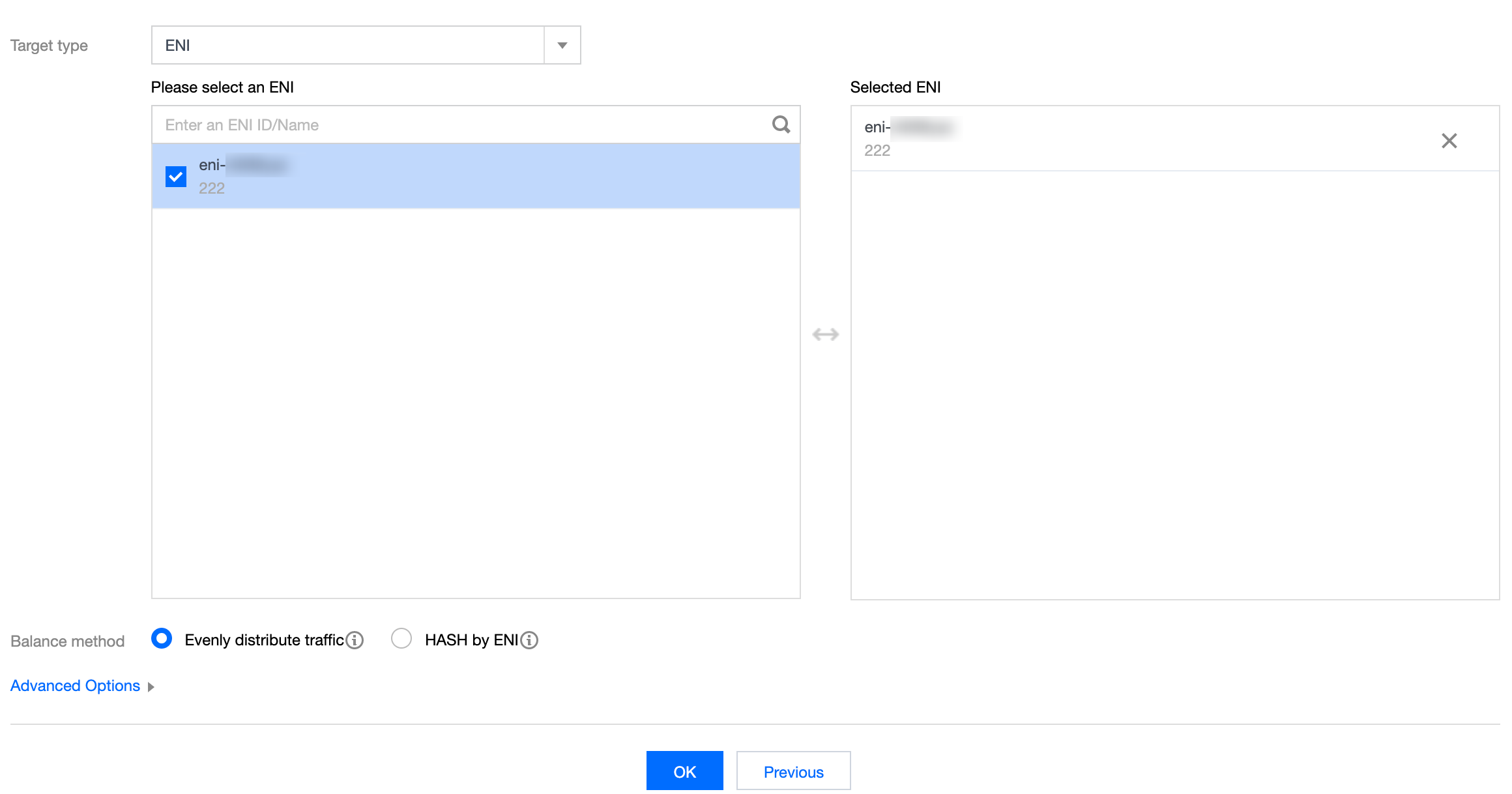
2. Clique em OK.
Validação do resultado
Atenção:
Este documento usa como exemplo a criação de um espelho de tráfego que coleta o tráfego de saída da ENI 10.0.0.14, acessando o site www.qq.com.
1. Volte para a página Traffic mirroring (Espelhamento de tráfego). Se o espelho de tráfego recém-criado for exibido com Collect Traffic (Coletar tráfego) habilitado, significa que ele foi criado com êxito.

2. Execute as etapas a seguir para verificar se o tráfego coletado é espelhado para o IP de recebimento.
2.1 Gere o tráfego da ENI. Por exemplo, você pode fazer login na CVM de origem e executar o comando ping public IP.
Dados de origem:
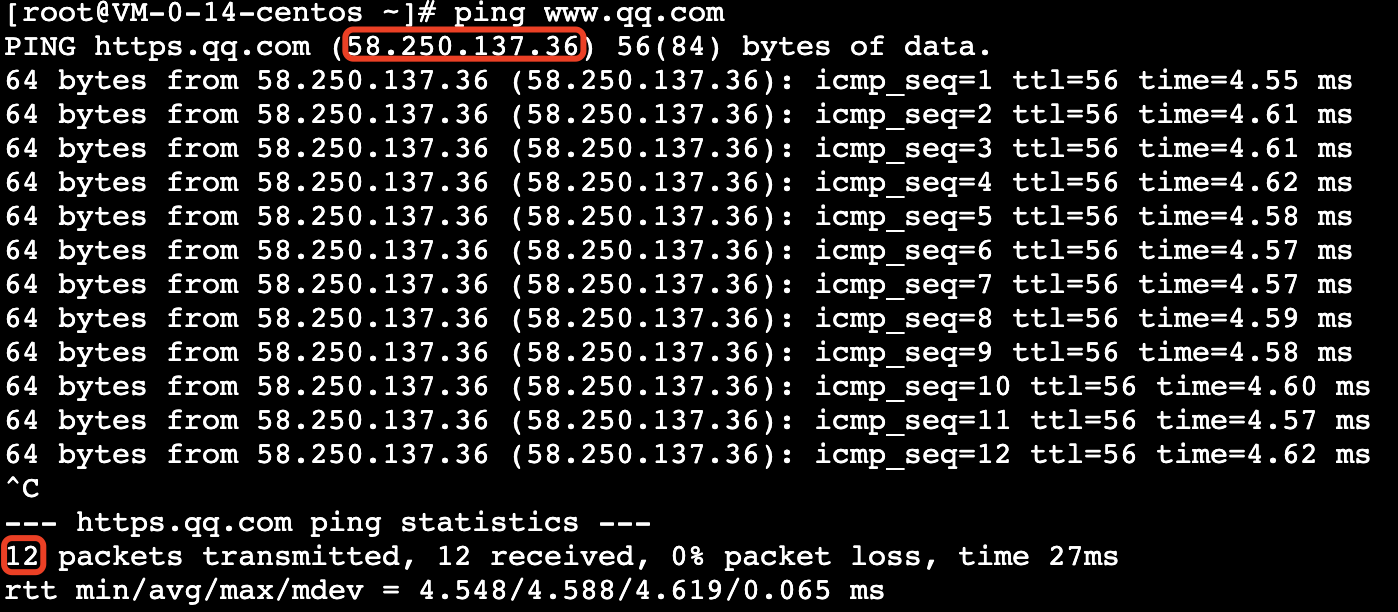
2.2 Faça login na CVM de destino, e execute os seguintes comandos para capturar os dados e salvá-los como um arquivo “.cap” ou “.pcap”. Este documento usa o arquivo “.pcap” como exemplo.
tcpdump -i eth0 -w capture-2020-10-27.pcap #Insira o nome do arquivo real.
Pacotes de destino:

2.3 Use um simulador de terminal (como SecureCRT) para fazer login na CVM de destino e exportar o arquivo salvo na Etapa ii.
sz -bye capture-2020-10-27.pcap
2.4 Use um analisador de pacotes (como o Wireshark) para obter os dados do arquivo “capture-2020-10-27.pcap” baixado. Neste exemplo, 12 pacotes espelhados da CVM de origem são obtidos da CVM de destino.
Verificação de pacotes:
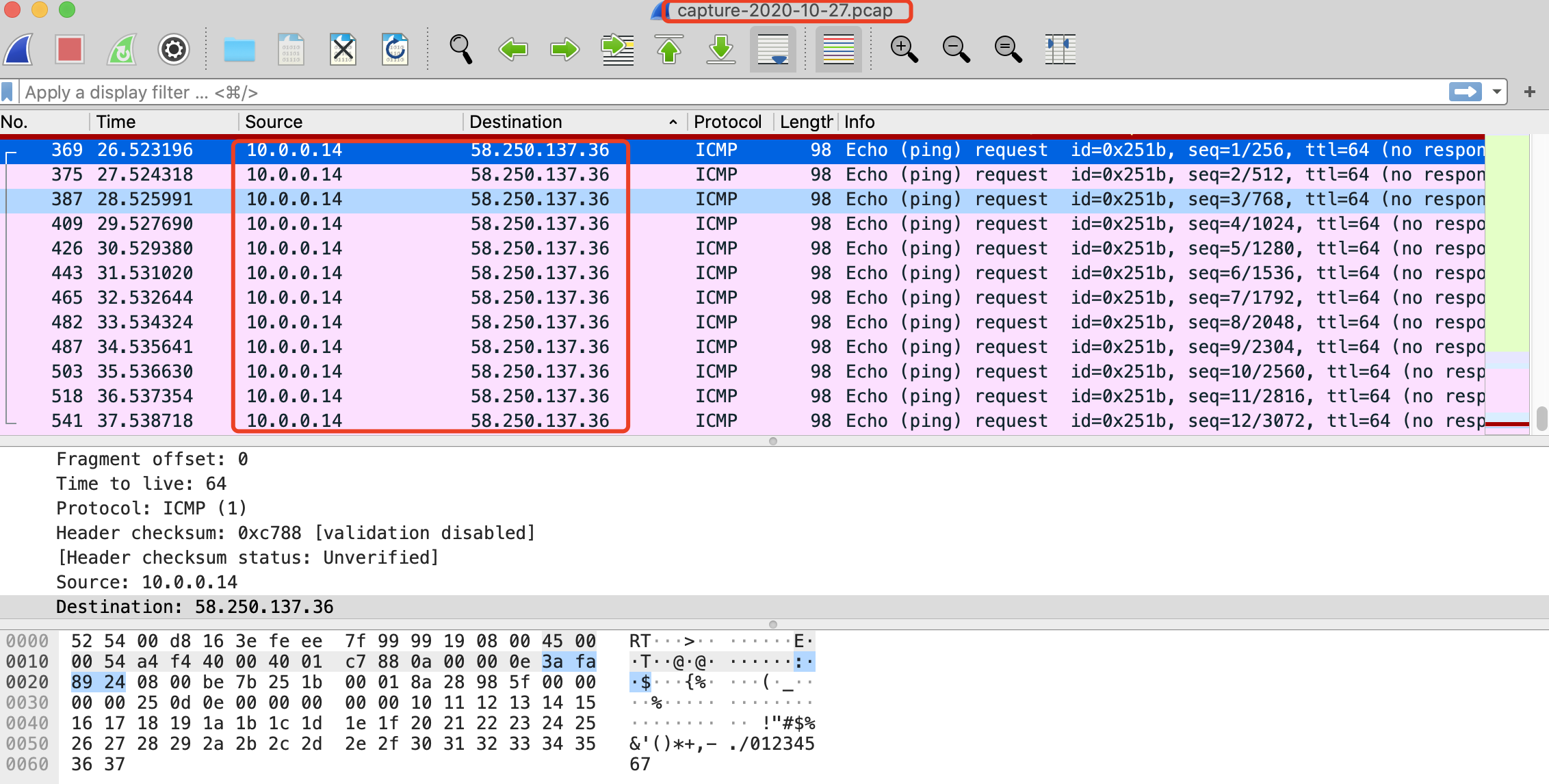
3. Se um pacote excepcional for obtido, ou se não for possível obter pacotes, envie um tíquete.

 Sim
Sim
 Não
Não
Esta página foi útil?